Unser Mobiltelefon ist zu unserem vertrauenswürdigen Gerät geworden, da wir dank ihm die Möglichkeit haben, eine Reihe von Aktionen auszuführen und auf verschiedene Inhalte und Funktionen zuzugreifen , die uns Smartphones bieten.
Es ist für niemanden ein Geheimnis, dass heutzutage die meisten von uns Mobiltelefone als Kommunikationsmittel verwenden, aber nicht nur auf der Ebene der Anrufe, sondern auch auf verschiedene soziale Netzwerke oder Instant Messaging-Anwendungen wie WhatsApp zugreifen, um mit unseren Kontakten zu chatten.
Es ist jedoch möglich, dass wir aus verschiedenen Gründen, z. B. für Profis, zwei verschiedene WhatsApp- Konten haben und von demselben Gerät aus auf beide zugreifen möchten. In diesem Fall können wir die App duplizieren und jede mit der entsprechenden Nummer konfigurieren.
Aus diesem Grund zeigen wir Ihnen im Folgenden alle Schritte, die Sie ausführen müssen, um WhatsApp Xiaomi Redmi Note 10, Note 10 Pro und Note 10 S im Detail zu duplizieren.
Um auf dem Laufenden zu bleiben, abonniere unseren YouTube-Kanal! ABONNIEREN
Duplizieren Sie die Anwendungen Xiaomi Redmi Note 10, Note 10 Pro und Note 10 S.
Die Schritte, die Sie ausführen müssen, um die Anwendungen auf dem Xiaomi Redmi Note 10, Note 10 Pro und Note 10 S zu duplizieren, lauten wie folgt.
Als erstes sollten Sie das Terminal “Einstellungen” eingeben, indem Sie auf das Zahnradsymbol klicken.
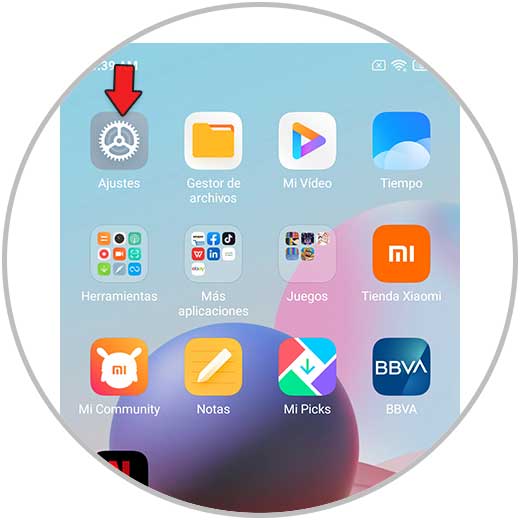
Klicken Sie in der Liste der Optionen auf “Anwendungen”.
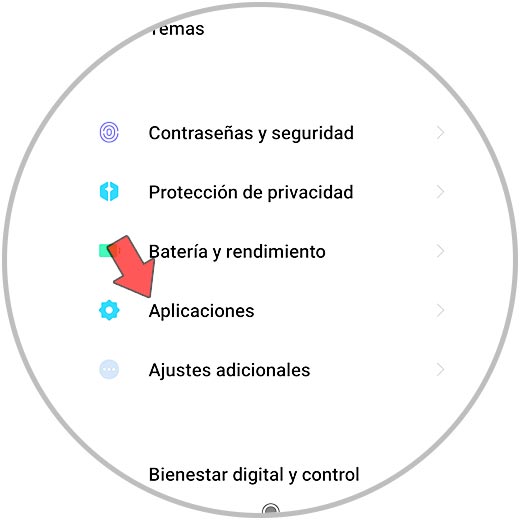
Als nächstes sollten Sie “Dual Apps” auswählen, um fortzufahren.
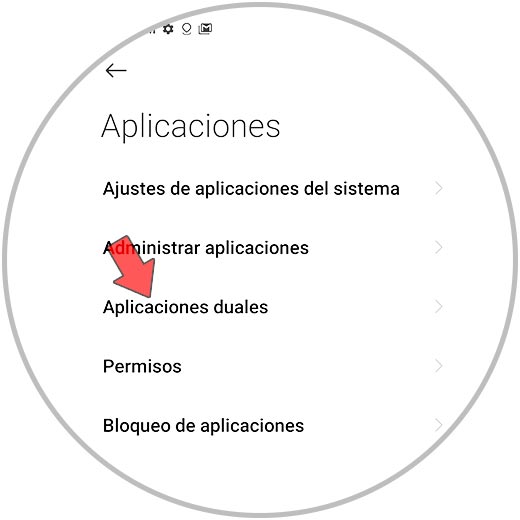
Jetzt sehen Sie einen neuen Bildschirm. Klicken Sie in diesem Fall auf “WhatsApp”.
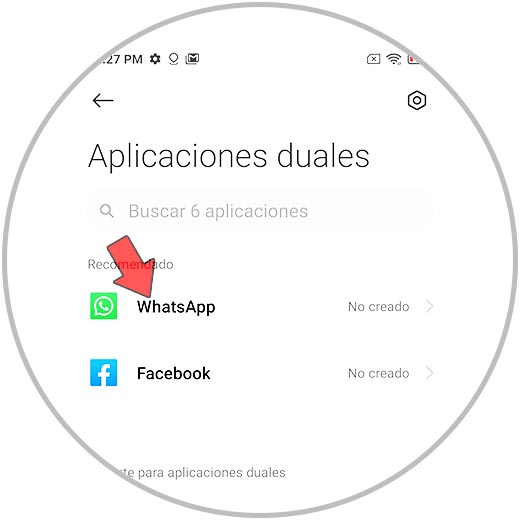
Aktivieren Sie nun die Registerkarte neben dem WhatsApp App-Symbol. Bei Aktivierung wird die App auf Ihrem Hauptbildschirm dupliziert.

Jetzt können Sie dies überprüfen, da die App zweimal auf dem Hauptbildschirm angezeigt wird.
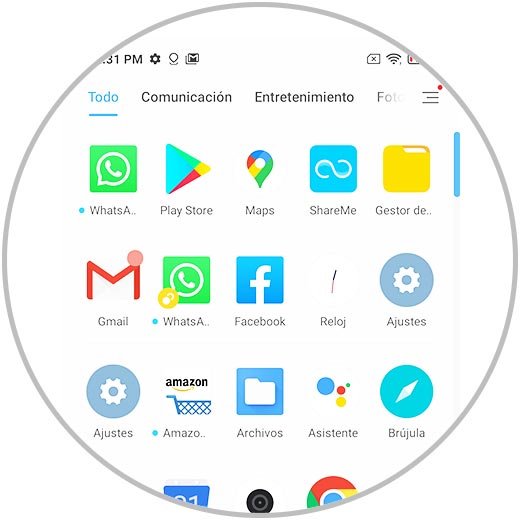
Wenn Sie die doppelte App entfernen möchten, wiederholen Sie einfach den Vorgang und deaktivieren Sie die Registerkarte. Sie sehen eine Popup-Registerkarte, um diese Aktion zu bestätigen.
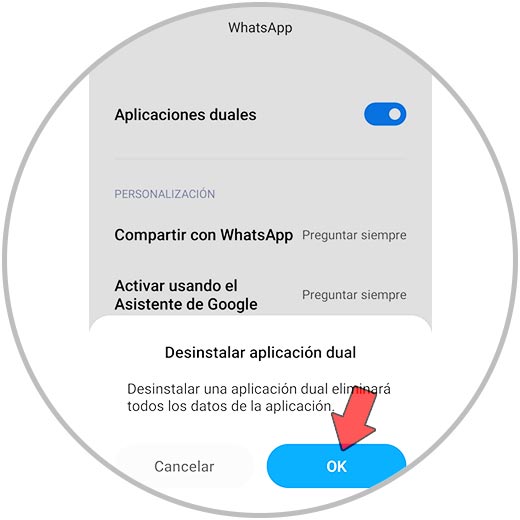
Auf diese Weise können Sie zwei verschiedene WhatsApp-Konten auf demselben Telefon haben, um Nachrichten von beiden Telefonnummern auf demselben Gerät zu empfangen.